مقدمة
يمكن أن يكون اللعب على بلاي ستيشن 5 تجربة ممتعة، ولكن قد يتم مقاطعتها عندما يرفض قارئ الشاشة التوقف عن العمل. صُممت هذه الميزة لمساعدة المستخدمين ضعاف البصر من خلال نطق النصوص المعروضة على الشاشة، إلا أنها قد تصبح مصدر إزعاج إذا كان المستخدمون يواجهون صعوبة في تعطيلها. تهدف هذه الإرشادات إلى توضيح سبب استمرار تشغيل قارئ الشاشة، وتقديم تعليمات واضحة حول كيفية إيقافه، وتقديم نصائح لاستكشاف الأخطاء وإصلاحها، وتقديم نصائح لمنع وقوع مشاكل مماثلة في المستقبل. مع نهاية هذا المقال، ستكتسب معرفة قيمة في إدارة إعدادات قارئ الشاشة في بلاي ستيشن 5 بفعالية.

فهم قارئ الشاشة في PS5
قارئ الشاشة هو إضافة مدروسة من سوني، تهدف إلى تعزيز إمكانية الوصول على بلاي ستيشن 5 لأولئك الذين يعانون من ضعف البصر. من خلال تحويل النصوص إلى كلام، يساعد في التنقل عبر القوائم والإعدادات. بالرغم من أنه لا يُقدَّر بثمن لبعض المستخدمين، إلا أنه يصبح مزعجاً للآخرين، خاصةً إذا تم تفعيله عن غير قصد. فهم هدفه أساسي: إنه يتعلق بجعل الألعاب أكثر شمولاً. ومع ذلك، إذا لم يكن مطلوباً، فإن فهم كيفية تعطيله عندما تستدعي الحاجة لذلك لا يقل أهمية.
الأسباب الشائعة لمشكلة بقاء قارئ الشاشة مفعلًا
لمعالجة سبب بقاء قارئ الشاشة في بلاي ستيشن 5 نشطًا، يجب أولاً مراعاة العديد من الأسباب الشائعة. أحد الأسباب المتكررة هو التفعيل العارض، قد يكون ناتجاً عن تغييرات في إعدادات الوصول تم إجراؤها عن غير قصد أثناء اللعب أو الإعدادات الأولية.
عامل آخر قد يكون أخطاء في البرمجيات. يمكن أن تنجم هذه الأخطاء نتيجة التحديثات غير المكتملة أو ملفات الإعدادات التالفة. قد تؤدي الأخطاء البرمجية أو مشاكل النظام إلى تفعيل قارئ الشاشة تلقائيًا، خصوصًا بعد تثبيت التحديثات أو انقطاعات خلال التحميل. بالإضافة إلى ذلك، قد تعيد التحديثات الطويلة الإعدادات إلى وضعها الافتراضي، مما يؤدي إلى تفعيل قارئ الشاشة بشكل غير متوقع. فهم هذه الأسباب يسمح بحل المشاكل بفعالية.
دليل خطوة بخطوة لإيقاف قارئ الشاشة في PS5
تعطيل قارئ الشاشة على بلاي ستيشن 5 هو عملية بسيطة ولكنها تتطلب الملاحة عبر إعدادات وحدة التحكم. اتبع هذا الدليل لإيقافه:
-
افتح الإعدادات: حدد واختر رمز الترس من شاشة البدء في بلاي ستيشن 5 للدخول إلى قائمة الإعدادات.
-
التنقل إلى الوصول: في الإعدادات، قم بالتمرير للعثور على ثم حدد “إمكانية الوصول”.
-
اختر قارئ الشاشة: ضمن قائمة الوصول، ابحث عن خيار “قارئ الشاشة”.
-
إيقاف تشغيل قارئ الشاشة: عطل قارئ الشاشة عن طريق تغيير اختياره إلى “إيقاف”.
-
تأكيد التغييرات: اخرج من الإعدادات للتأكد من إلغاء تفعيل قارئ الشاشة.
إذا لم تحل هذه الخطوات المشكلة، فكر في خيارات استكشاف الأخطاء وإصلاحها لأي مشاكل كامنة.
نصائح استكشاف الأخطاء وإصلاحها إذا لم يتوقف قارئ الشاشة في PS5
إذا استمر قارئ الشاشة في البقاء نشطًا، قد تكون هناك حاجة إلى استكشاف متقدم لضمان تشغيل وحدة التحكم بسلاسة كما هو متوقع.
التحقق من تحديثات النظام
تنجم المشاكل في الغالب عن برامج النظام القديمة. للتحقق من التحديثات:
- اذهب إلى “الإعدادات” واختر “النظام”.
- انتقل إلى “برنامج النظام”، ثم “تحديثات برنامج النظام والإعدادات”.
- اتبع التعليمات لتثبيت أي تحديثات متاحة.
استعادة الإعدادات الافتراضية
استعادة الإعدادات الافتراضية قد تزيل بعض العالقين الذين يسببون بقاء قارئ الشاشة نشطًا:
- ادخل إلى “الإعدادات”، ثم “النظام”.
- اختر “برنامج النظام” متبوعًا بـ “خيارات إعادة التعيين”.
- تأكيد لاستعادة الافتراضيات.
الاتصال بدعم بلاي ستيشن
إذا استمر المشكلة، يُوصى بالاتصال بالخبراء. اتصل بدعم بلاي ستيشن عن طريق:
- زيارة الموقع الرسمي لبلاي ستيشن.
- التنقل إلى قسم “الدعم”.
- اتباع التعليمات للإبلاغ عن مشكلتك للحصول على المساعدة من الخبراء.
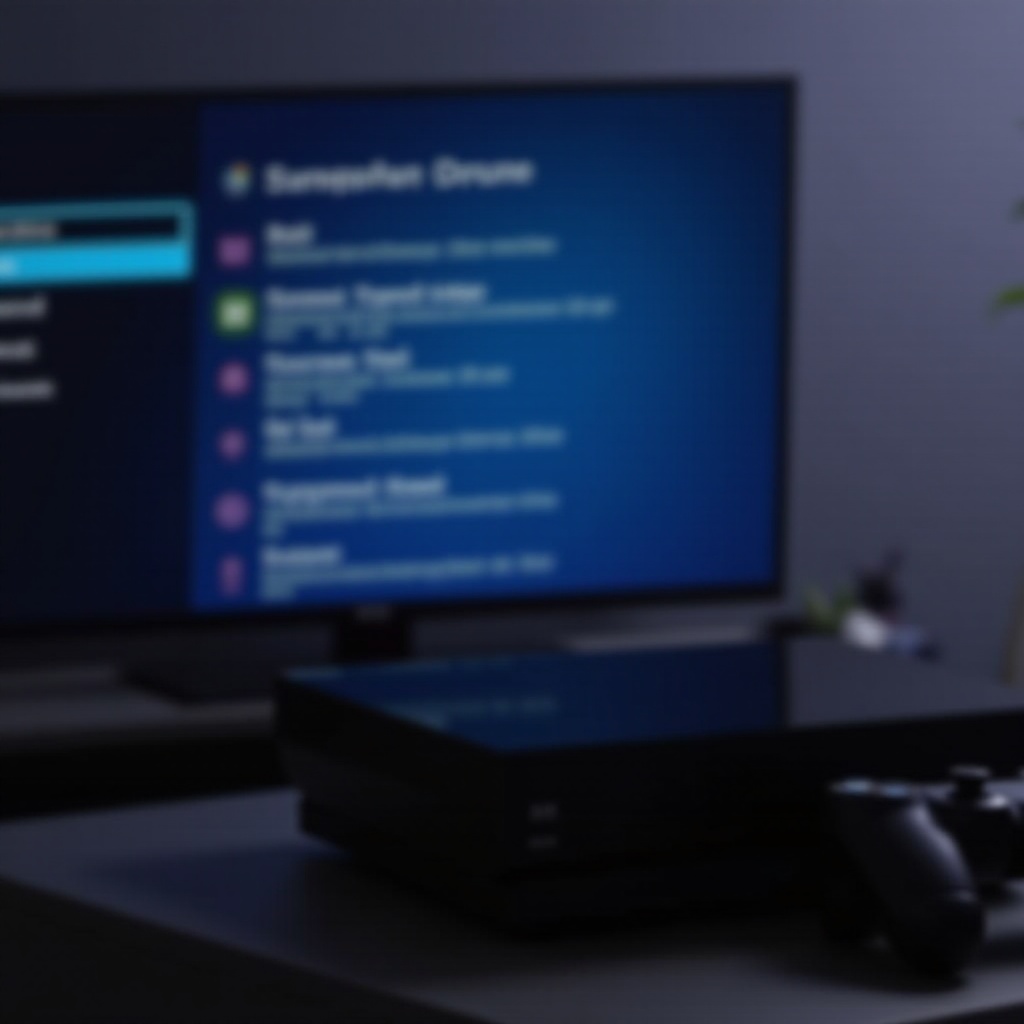
منع حدوث مشاكل مستقبلية مع قارئ الشاشة في PS5
تجنب مشاكل قارئ الشاشة بشكل استباقي أسهل من حلها بعد حدوثها. التحديثات المنتظمة لبرنامج بلاي ستيشن 5 أساسية، حيث يجلب كل تحديث تصحيحات لإصلاح الأخطاء وتعزيز الأداء. بالإضافة إلى ذلك، تحقق بانتظام من إعدادات الطباعة بعد التحديثات للتأكد من أنها تتماشى مع تفضيلاتك.
تنمية عادة التحقق من هذه الإعدادات يمكن أن يحميك من التفعيل غير المتوقع. كونك استباقيًا يضمن لك تجربة لعب سلسة، خالية من الانقطاعات غير المرغوب فيها من قارئ الشاشة.
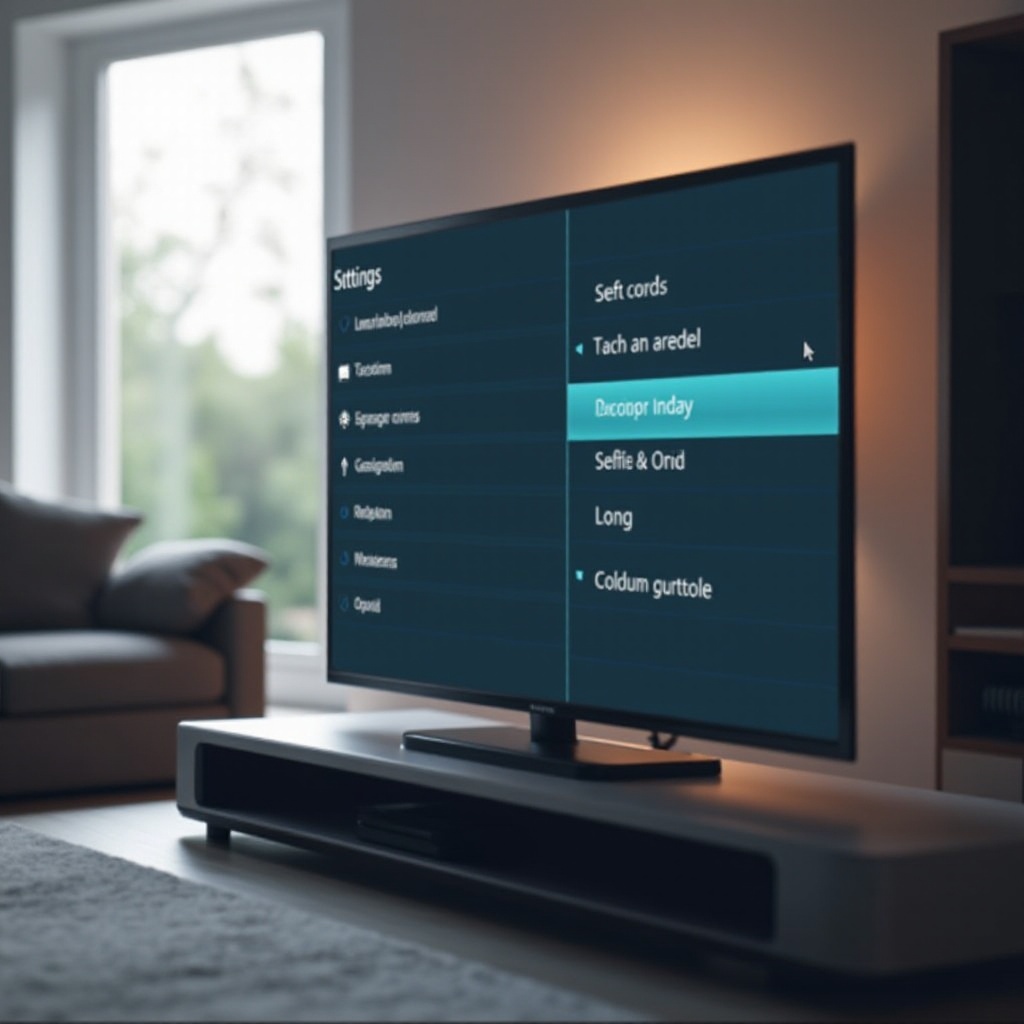
الخاتمة
بينما يلعب قارئ الشاشة في بلاي ستيشن 5 دورًا حيويًا للعديد، فإنه يمكن أن يطرح تحديات عندما يرفض أن يتوقف عن العمل. فهم وظيفته والمحفزات الشائعة للتفعيل غير المرغوب فيه أمرًا ضروريًا لحل هذه المشاكل بسرعة. مع الأدلة الإرشادية وتقنيات استكشاف الأخطاء وإصلاحها المتاحة لك، يمكنك التنقل بسلاسة في إعدادات بلاي ستيشن 5 لضمان رحلة لعب غير منقطعة. تذكر، المحافظة على نظامك محدثًا ومراجعة الإعدادات بانتظام يمكن أن يعالج العديد من المشاكل المحتملة بشكل استباقي.
الأسئلة الشائعة
لماذا يستمر قارئ الشاشة في PS5 بالتشغيل؟
قد يتم تشغيل قارئ الشاشة بسبب تغييرات عرضية في إعدادات الوصول أو خلل في النظام. قد تؤدي تحديثات البرامج أيضًا إلى إعادة تعيين الإعدادات، مما يؤدي إلى تشغيل غير مقصود.
كيف يمكنني إيقاف تشغيل قارئ الشاشة بشكل دائم على PS5؟
للحفاظ على قارئ الشاشة مغلقًا، اذهب إلى ‘الإعدادات’، ثم ‘إمكانية الوصول’، وقم بتبديل إعداد ‘قارئ الشاشة’ إلى ‘إيقاف’. راجع هذه الإعدادات بانتظام، خصوصًا بعد التحديثات.
هل هناك طريقة لإعادة تعيين جميع إعدادات إمكانية الوصول على PS5؟
نعم، لإعادة تعيين إعدادات إمكانية الوصول، قم باستعادة إعدادات النظام الافتراضية بالذهاب إلى ‘الإعدادات’، ثم ‘النظام’، ‘برنامج النظام’، وحدد ‘خيارات إعادة التعيين’. قم بالتأكيد لاستعادة الافتراضي.


